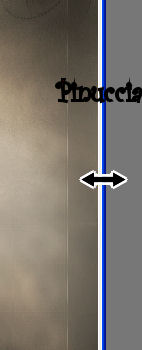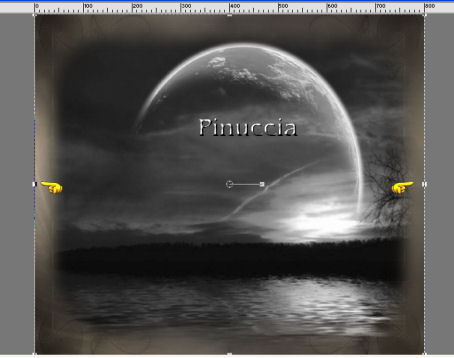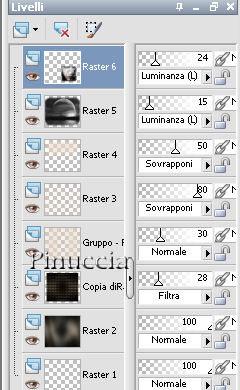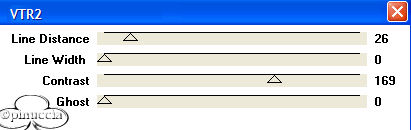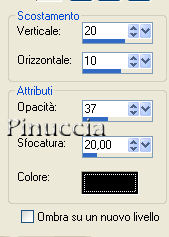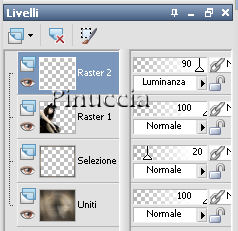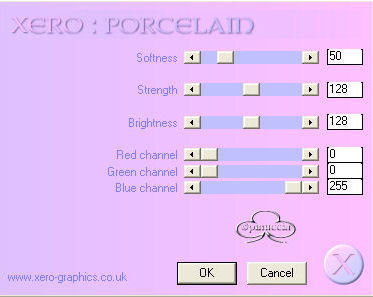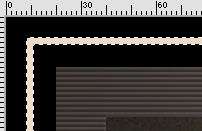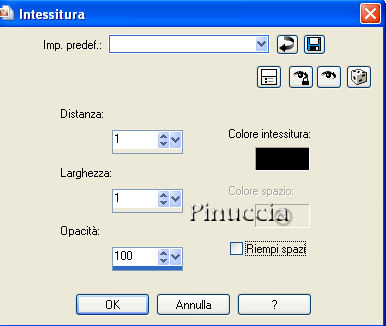|
I DON'T CARE (what people say)
NON M'IMPORTA (di ciò che dicono gli altri)

Ringrazio Jet per avermi permesso di tradurre questo tutorial.
Il sito è chiuso

qui puoi trovare qualche risposta ai tuoi dubbi.
Se l'argomento che ti interessa non è presente, ti prego di segnalarmelo.
Materiale qui
I tubes sono di Ann, Alejandra Rosales e Jet.
Rispetta il lavoro degli autori e lascia i tubes al loro stato originale.
Filtri:
Graphics plus - Cross shadow qui
Penta.com - VTR2 qui
FM Tile Tools - Blend Emboss qui
Simple qui
Vander Lee - unplugged X qui
Flaming Pear - Solidify A qui
Metti i pennelli nella cartella dei pennelli. Attenzione, perchè i pennelli forniti in questo tutorial sono composti da due files che non devono essere separati.
Vedi alcuni appunti sui pennelli qui
Metti la maschera nella cartella Maschere.
1. Apri il tube Jet-woman23-september-2007.
2. Attiva il livello del tube.
3. Immagine>Ridimensiona, al 90%, bicubica, tutti i livelli selezionato.

4. Modifica>Copia.
5. Metti da parte il tube perchè ti servirà ancora.
6. Apri una nuova immagine trasparente 800 x 700 pixels.
7. Modifica>Incolla>Incolla come nuovo livello.
8. Sposta  il tube nell'angolo in basso a sinistra, contro il bordo. il tube nell'angolo in basso a sinistra, contro il bordo.
9. Effetti>Plugins>Flaming Pear - Solidify A.

10. Regola>Sfocatura>Sfocatura gaussiana, raggio 75.

11. Effetti>Plugins>Simple - 4 Way Average.
12. Immagine>Capovolgi.
13. Effetti>Plugins>Graphics Plus - Cross Shadow:
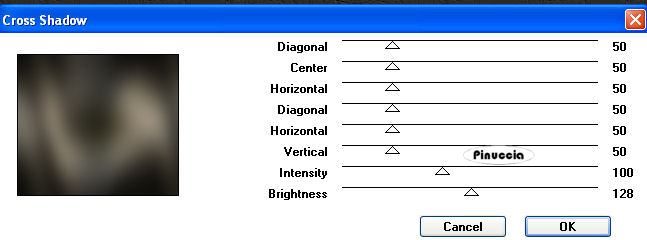
14. Livelli>Duplica.
15. Effetti>Plugins>Van der Lee - Unplugged X - Compose.
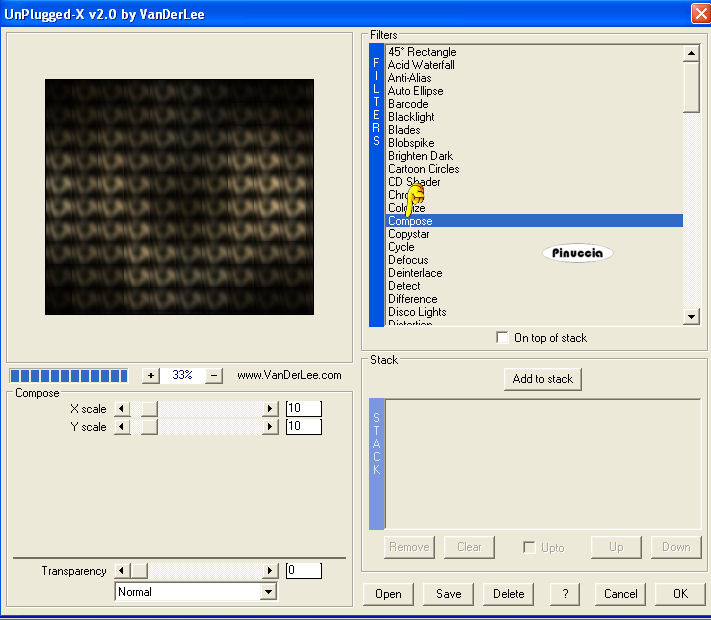
16. Effetti>Plugins>Simple - 4 Way Average.
17. Immagine>Ridimensiona, al 90%, bicubica, tutti i livelli non selezionato.

18. Effetti>Effetti di bordo>Aumenta, 2 volte.
19. Nella paletta dei livelli cambia la modalità di miscelatura di questo livello in Filtra,
e abbassa l'opacità al 28%.
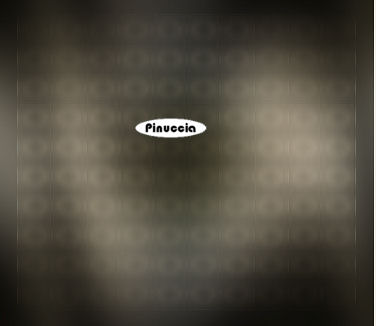 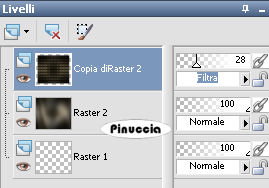
20. Livelli>Nuovo livello raster.
21. Imposta il colore di primo piano con #EDDAC8.
22. Riempi  il livello con il colore di primo piano. il livello con il colore di primo piano.
23. Livelli>Carica/Salva maschera>Carica maschera da disco,
cerca e carica la maschera afrac3, con i seguenti settaggi.
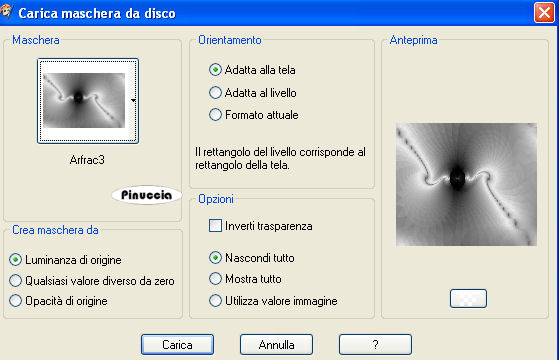
24. Livelli>Unisci>Unisci gruppo.
25. Immagine>Rifletti.
26. Effetti>Plugins>Simple - 4 way Average.
27. Effetti>Effetti di immagine>Motivo unico:
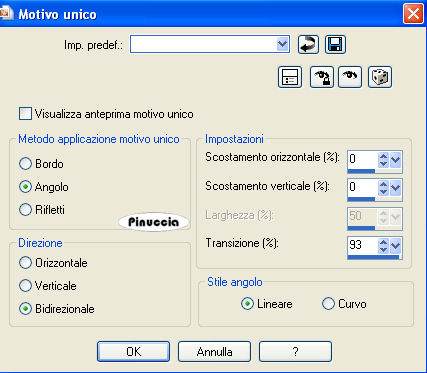
28. Effetti>Effetti di bordo>Aumenta, 2 volte.
29. Abbassa l'opacità di questo livello al 30%.
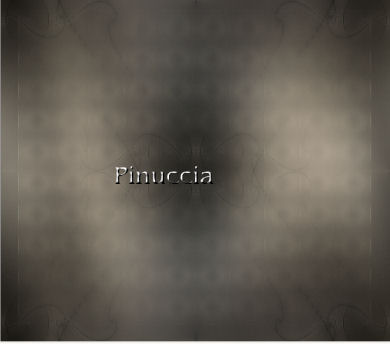 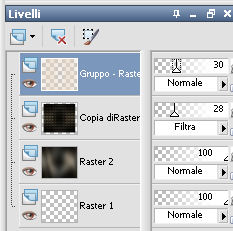
30. Livelli>Nuovo livello raster.
31. Attiva lo strumento pennello 
Cerca e seleziona il pennello "Brush 1".
32. Applicalo cliccando una volta al centro dell'immagine.
33. Modifica>Taglia.
34. Selezione>Seleziona tutto.
35. Modifica>Incolla>Incolla nella selezione.
36. Cambia la modalità di miscelatura di questo livello in Sovrapponi,
e abbassa l'opacità all'80%.
 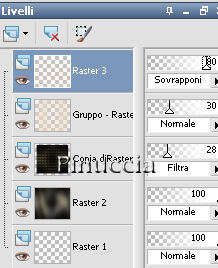
37. Livelli>nuovo livello raster.
38. Attiva nuovamente lo strumento Pennello 
cerca e seleziona il pennello @cb-texturizer1.
39. Applicalo in alto a destra:
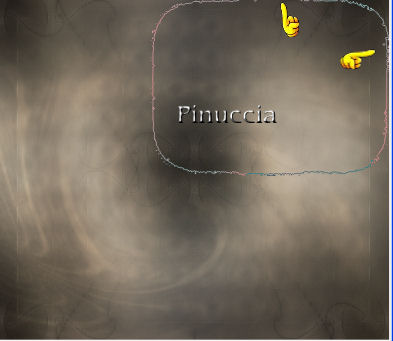
40. Livelli>Duplica.
Immagine>Rifletti.
41. Livelli>Unisci>Unisci giù.
43. Cambia la modalità di miscelatura di questo livello in Sovrapponi,
e abbassa l'opacità al 50%.
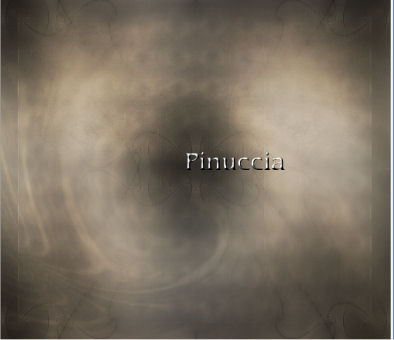 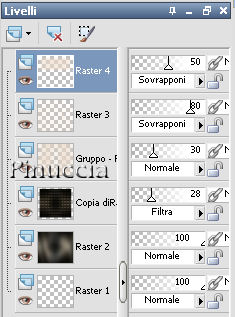
44. Livelli>Nuovo livello raster.
45. Selezione>Seleziona tutto.
46. Apri il tube 1794 scenery 153 alejandra rosales, e vai a Modifica>Copia.
47. Torna al tuo lavoro e vai a Modifica>Incolla>Incolla nella selezione.
48. Selezione>Nessuna selezione.
49. Attiva lo strumento Deformazione 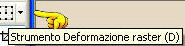
Puntatore 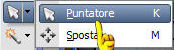 se stai usando PSP X, se stai usando PSP X,
e "tira" l'immagine a destra e a sinistra per eliminare i bordi neri.
poichè, in questo caso, la griglia dello strumento si trova proprio ai bordi dell'immagine, potresti avere difficoltà a tirarla.
C'è un piccolo aiuto per facilitare l'operazione. Appoggia il mouse sul bordo blu e quando vedrai apparire la doppia freccia bianca, tirala e così avrai lo spazio per usare lo strumento Deformazione.
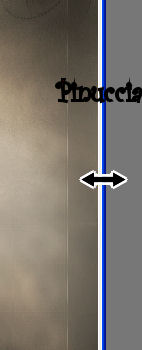
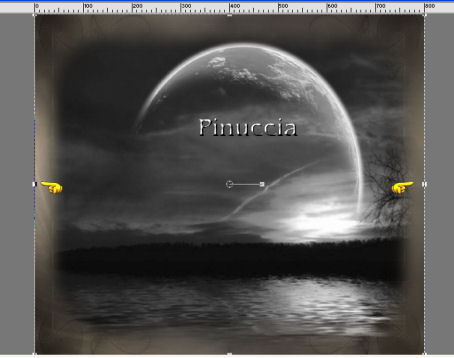
Questo dovrebbe essere il risultato:

52. Nella paletta dei livelli cambia la modalità di miscelatura del livello in Luminanza (esistente),
e abbassa l'opacità al 15%.
53. Effetti>Plugins>FM Tile Tools - Blend Emboss, con i settaggi standard.

54. Effetti>Effetti di bordo>Aumenta.
55. Apri il tube @nn_ misted_271105_Samara By blueblack.
56. Attiva il livello del tube.
57. Immagine>Rifletti.
58. Modifica>Copia.
59. Torna al tuo lavoro e vai a Modifica>Incolla>Incolla come nuovo livello.
60. Sposta  il tube in basso a destra. il tube in basso a destra.

61. Cambia la modalità di miscelatura di questo livello in Luminanza (esistente),
e abbassa l'opacità al 24%.
62. Effetti>Effetti di bordo>Aumenta.
63. Livelli>Unisci>Unisci visibile.
 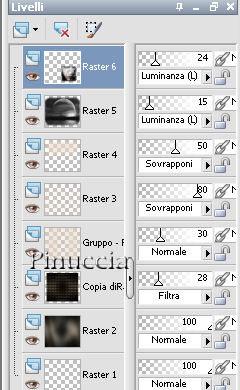
64. Selezione>Seleziona tutto.
Selezione>Modifica>Contrai, di 20 pixels.
Selezione>inverti.
Regola>Sfocatura>Sfocatura gaussiana, raggio 75.

69. Selezione>Innalza selezione a livello.
70. Effetti>Plugins>Penta.com - Vtr2, con i settaggi standard.
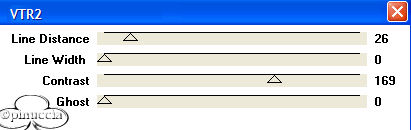
Selezione>Nessuna selezione.
72. Effetti>Effetti di bordo>Aumenta.
73. Abbassa l'opacità di questo livello al 20%.
74. Apri il tube Jet-woman23-september-2007, e vai a Modifica>Copia.
Torna al tuo lavoro e vai a Modifica>Incolla>Incolla come nuovo livello.
Spostalo  nell'angolo in basso a sinistra, contro il bordo. nell'angolo in basso a sinistra, contro il bordo.

Effetti>Effetti 3D>Sfalsa ombra:
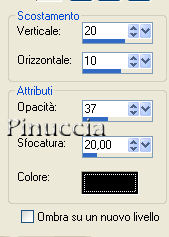
80. Livelli>Nuovo livello raster.
81. Attiva lo strumento Pennello 
Cerca e seleziona il pennello I don't care:

Applica il pennello sulla luna.
Effetti>Effetti 3D>Sfalsa ombra:

84. Abbassa l'opacità di questo livello al 90%, ed eventualmente (è facoltativo, a tuo gusto) cambia la modalità di miscelatura in Luminanza.
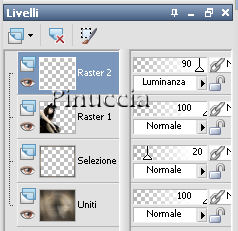
85. Livelli>Unisci>Unisci tutto.
86. Effetti>Plugins>Xero - Porcelain, con i settaggi standard
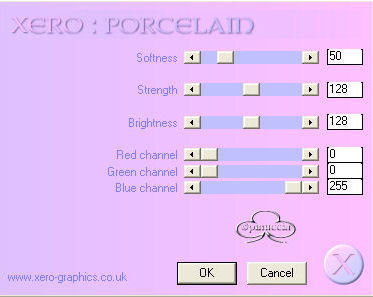
87. Immagine>Aggiungi bordatura, 20 pixels, simmetriche, con il colore nero #000000.
88. Livelli>Nuovo livello raster.
89. Selezione>Seleziona tutto.
90. Selezione>modifica>Contrai, di 8 pixels.
91. Mantieni selezionato.
92. Riempi  la selezione con il colore #EDDAC8. la selezione con il colore #EDDAC8.
93. Selezione>Modifica>Contrai, di 3 pixels.
94. Premi sulla tastiera il tasto CANC 
95. Selezione>Nessuna selezione.
96. Attiva lo strumento Bacchetta magica 

97. Seleziona il bordo beige.
Se hai difficoltà a selezionare lo spazio ristretto di questo bordo, porta avanti la rotellina del mouse per ingrandire l'immagine.
Se il tuo mouse non ha la rotellina attiva lo strumento Zoom 
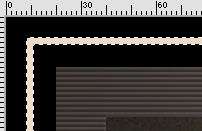
98. Effetti>Effetti di trama>Intessitura:
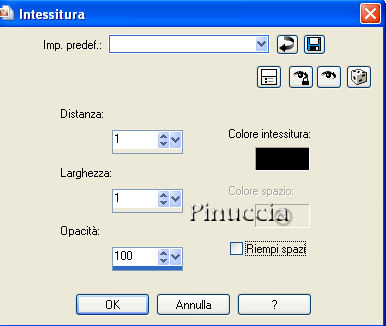
99. Selezione>Nessuna selezione.
100. Nella paletta dei livelli abbassa l'opacità all'80%.
101. Livelli>Nuovo livello raster.
Aggiungi il tuo nome o il tuo watermark.
102. Livelli>Unisci>Unisci tutto e salva in formato jpg.

Se hai problemi o dubbi, o trovi un link non funzionante,
o anche soltanto per un saluto, scrivimi
8 Ottobre 2007
|




 il tube nell'angolo in basso a sinistra, contro il bordo.
il tube nell'angolo in basso a sinistra, contro il bordo.

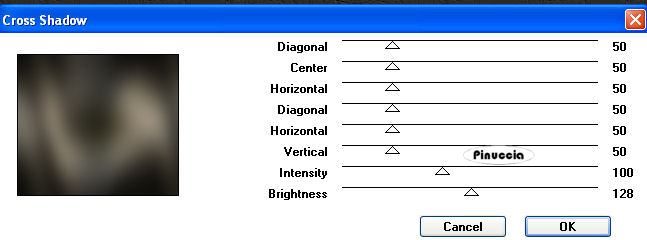
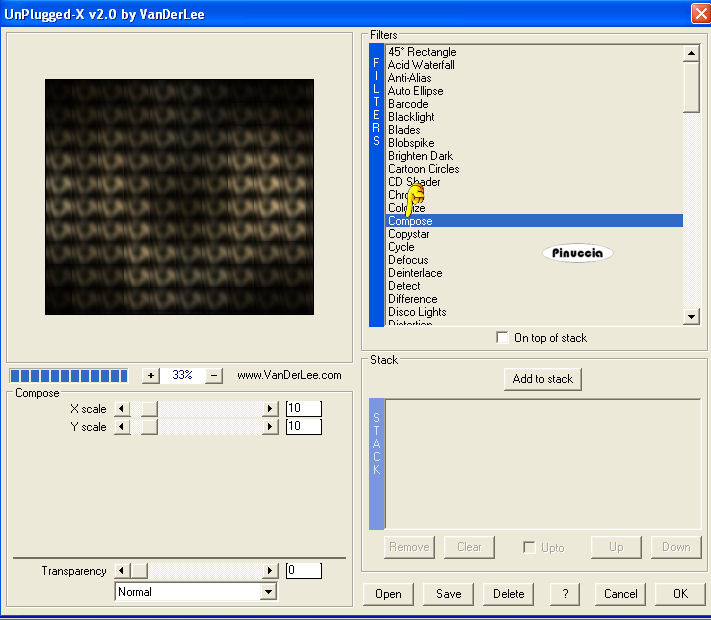

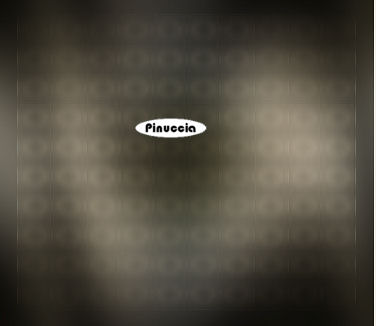
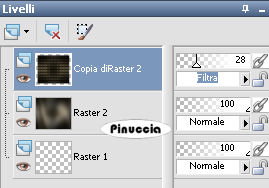
 il livello con il colore di primo piano.
il livello con il colore di primo piano.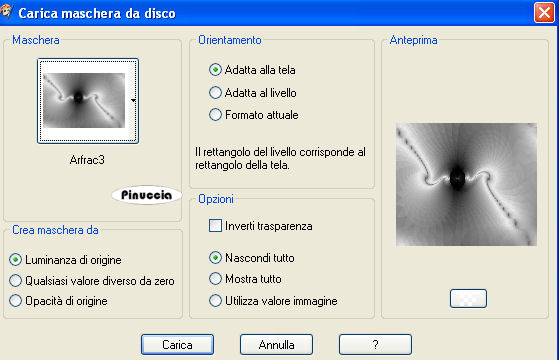
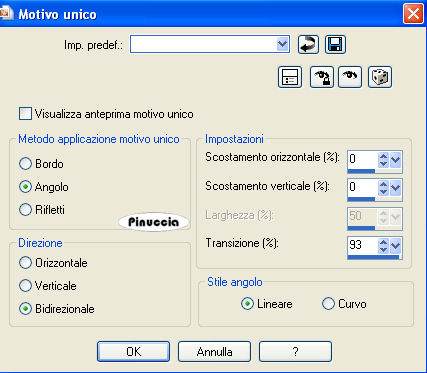
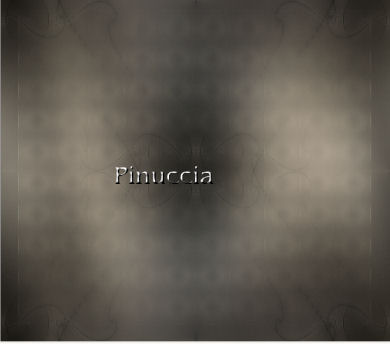
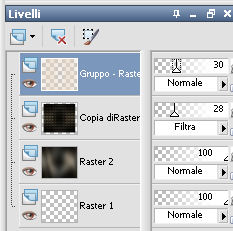


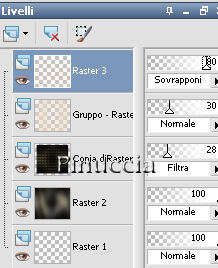
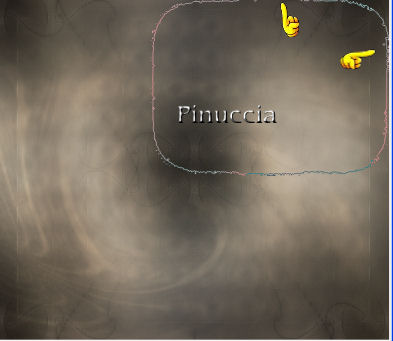
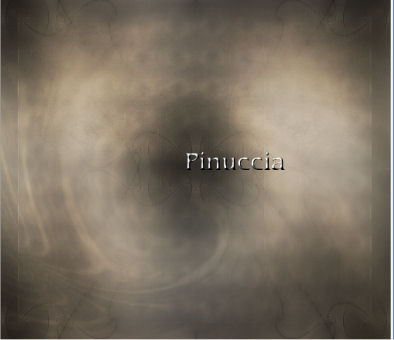
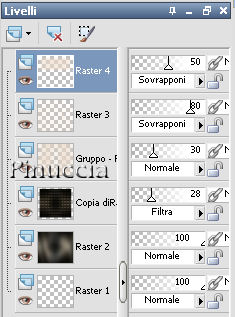
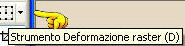
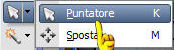 se stai usando PSP X,
se stai usando PSP X,